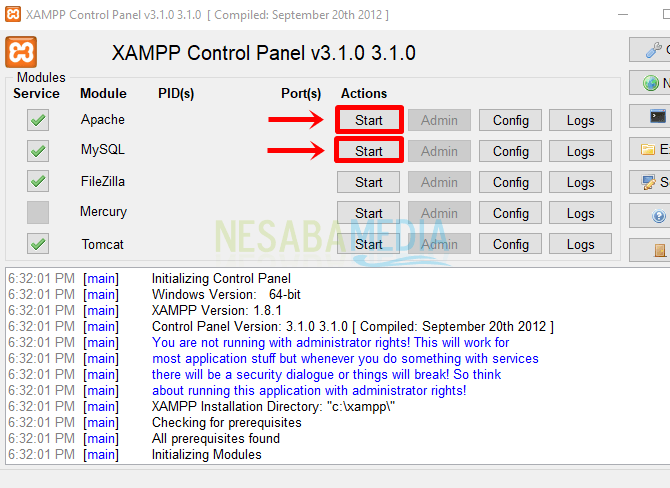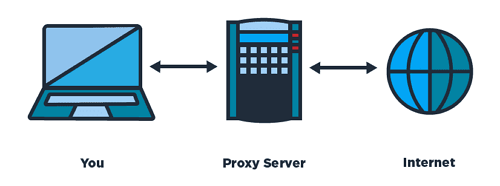3 начина да направите уеб сървър на Windows локално или офлайн
Днес уеб сървърът е такъвнай-необходимия софтуер и хардуер. Това се дължи на технологичното развитие, което продължава да поддържа използването на уебсайтове се увеличава.
Защото интернет функция, която съдържа всичкодостъпа и информацията могат да бъдат достъпни много лесно и свободно. С други думи, уеб сървърът, който има задачата да отговаря на всички потребителски заявки или потребителят наистина контролира страницата на уебсайта.
Когато потребителят предоставя комуникация във форматазаявка (заявка), тогава това е важната роля на уеб сървъра при обработката на всички получени заявки. Уеб сървърът може централно да контролира всички видове файлове като текст, аудио, видео, изображения, файлове и т.н. в уеб страница.
Следователно уеб сървърът е много задържанконтрол на уебсайт при обработка на всички заявки, зададени от потребителите. Тогава как да направите уеб сървър на Windows? тази статия ще обясни 3 начина за създаване на уеб сървър на Windows. Вижте следното обяснение.
3 начина да направите уеб сървър на Windows локално или офлайн
По същество искания, отправени отСлед това потребителят ще бъде обработен от уеб сървъра и ще бъде изпратен обратно под формата на отговор на потребителя много бързо. Самият отговор от уеб сървъра се нарича HTTP или HTTPS, който функционира като протокол за всяка комуникация, която се случва.
През последните години пазарът използва мрежатасървърът е много ловен от много хора. Един от най-популярните уеб сървъри е Apache. С това увеличение се увеличават и различни видове софтуер за уеб сървър. По този повод ще обсъдя как да създадете уеб сървър на Windows с помощта на XAMPP, IIS, WAMP, които могат да се използват за създаване на уебсайтове офлайн.
А. Използване на XAMPP
XAMPP е софтуер, който е доста популярен в различни компютърни операционни системи. Този безплатен софтуер е много полезен за потребители, които искат да създават уебсайтове локално или офлайн.
В съответствие с разширението си, XAMPP а именно X(четири операционни системи: Windows, Linux, Mac OS и Solaris), Apache, MySQL, PHP и Perl. XAMPP също е един от софтуера, който има най-добрия интерфейс с сравнително лесен за използване.
1. Първоначалната стъпка е моля изтеглете XAMPP следната връзка: https://www.apachefriends.org/download.html

2. Напред инсталирайте приложението XAMPP на вашето устройство.
3. След като приложението е инсталирано на лаптопа, моля отворете XAMPP > тогава моля стартирайте Apache и MySQL.

4. Ако и двете тя работи старт, тогава публикациите в Apache и MySQL ще бъдат зелени както по-долу.
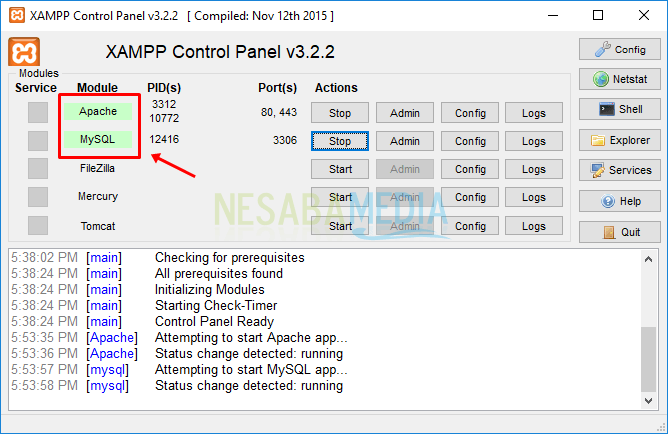
5. Следващ моля отворете браузъра След това отваряте следния адрес, за да проверите дали XAMPP функционира: http://localhost/> ако успее, тогава дисплеят ще бъде както по-долу.

6. След това, ако искате да проверите дали MySQL работи, отворете следния адрес: http://localhost/phpmyadmin > ако успее, тогава дисплеят ще бъде както по-долу.
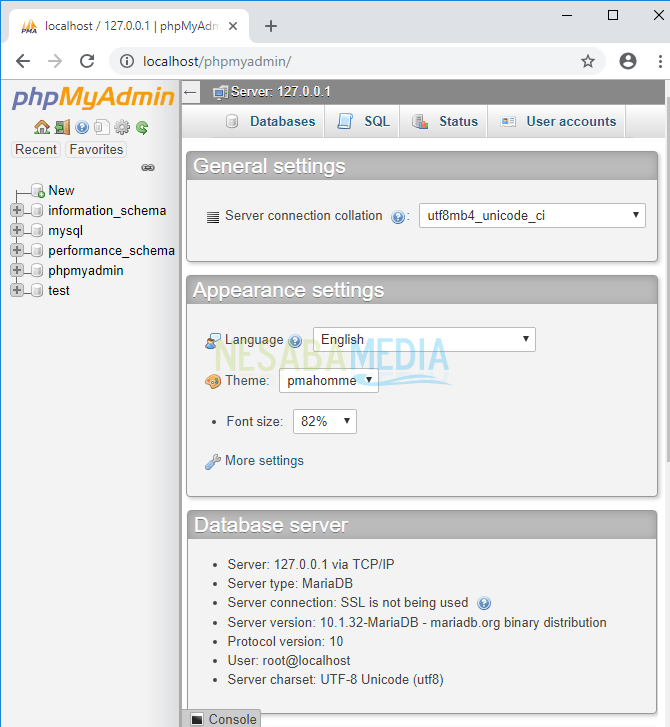
7. След това, моля, въведете папката (кода) на уебсайта си в директорията В: xampphtdocs
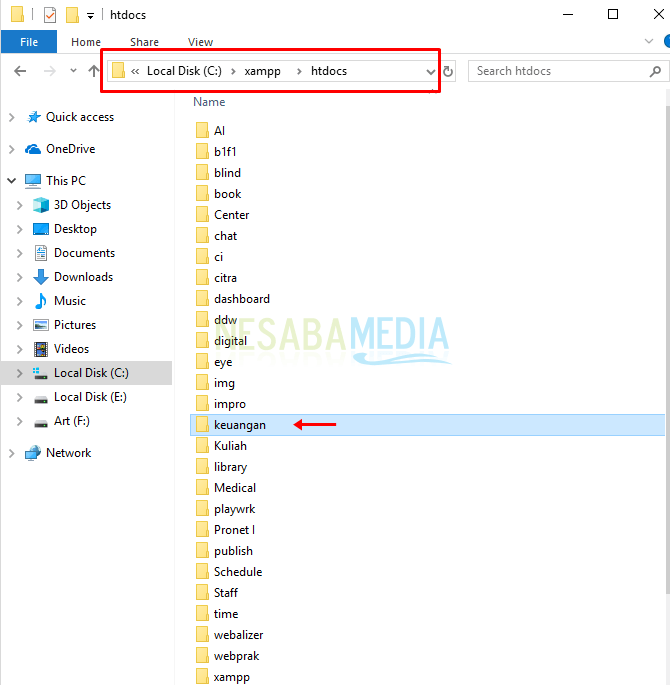
8. Ако искате да стартирате уебсайта си, моля отворете браузъра > след това въведете localhost / usernamewebsite / > тогава уебсайтът ще се отвори на вашия локален сървър с помощта на XAMPP.

Б. Използване на IIS
За разлика от XAMPP, който трябва да бъде изтегленпърво, IIS или Интернет информационният сървър на Microsoft е автоматично достъпен по време на процеса на инсталиране на операционната система Windows. Трябва обаче да направим малка конфигурация, за да активираме IIS на вашия Windows.
1. Изберете иконата търсене в лентата на задачите> тогава Включете или изключете функциите за включване на Windows > тогава щракнете върху включете или изключете функциите на Windows за да го отворя.

2. Включете или активирайте IIS с Поставете отметка в квадратчето на Интернет информационните услуги > след това щракнете добре.

3. Изчакайте молбата завършен обработен> след това щракнете близо.

4. Следващ моля отворете браузъра След това отваряте следния адрес, за да проверите дали IIS функционира: http://localhost > ако успее, тогава дисплеят ще бъде както по-долу.

5. Преди да създадете уебсайт, моля, въведете папката (кода) на уебсайта в директорията В: inetpubwwwroot

6. Изберете иконата търсене в лентата на задачите> тогава тип IIS > тогава Изберете Мениджър на Интернет информационни услуги (IIS).

7. Ако току-що сте активирали IIS на вашия компютър, тогава ще имате само един уебсайт, който е уеб сайтът по подразбиране, както е показано по-долу.

8. След това Изберете Добавяне на уебсайт за добавяне или създаване на нов уебсайт от дясната страна.

9. Следваща попълнете името на уебсайта Вие> след това в директорията на съдържанието, моля Изберете дебелото черво Физически път > тогава Изберете папката на уебсайта това беше преместено по-рано> и щракнете добре.

10. Тогава моля попълнете име на хост от вашия уебсайт> след това щракнете добре.

11. Ако искате да стартирате вашия уебсайт, моля отворете браузъра > след това въведете localhost / usernamewebsite / > тогава уебсайтът ще се отвори на вашия локален сървър с помощта на IIS.

В. Използване на WAMP
WAMP е разширение на Windows, Apache,MySQL, PHP. Както подсказва името, този софтуер за уеб сървър, базиран на Windows OS, използва Apache при контрола на потребителските заявки. За съжаление обаче този WAMP може да се използва само от Windows с поддръжка на езика за програмиране на PHP.
1. Моля изтеглете WAMP на следната страница: http://www.wampserver.com/en/#download-wrapper

2. Напред инсталирайте приложението WAMP на вашето устройство.
3. Тогава отворен WAMP > изчакайте, докато Иконата WAMP на лентата на задачите става зелена тогава WAMP е активен.

4. Следващ моля отворете браузъра След това отваряте следния адрес, за да тествате WAMP сървъра: http://localhost > ако успее, тогава дисплеят ще бъде както по-долу.

5. След това въведете папката (кода) на уебсайта си в директорията В: Wampwww

6. Ако искате да стартирате вашия уебсайт, моля отворете браузъра > след това въведете localhost / usernamewebsite / > тогава уебсайтът ще се отвори на вашия локален сървър с помощта на WAMP.

Уеб сървърът е най-важната частпри контрола на уебсайта има различни видове софтуер, който е много полезен в процеса на комуникация с уебсайта. Apache, който е един от най-популярните уеб сървъри, също е наличен в софтуера по-горе.
Е, трите софтуера по-горе могат да ни помогнатв процеса на създаване на уебсайт с локална мрежа и офлайн. По този начин статията за това как да създадете уеб сървър на Windows. Дано тази статия е полезна за вас.